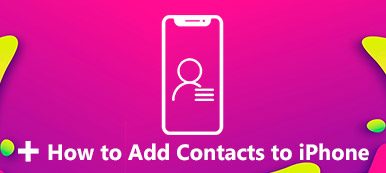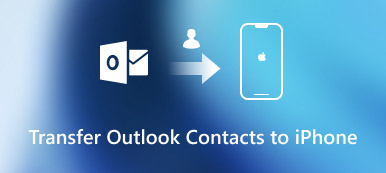Όταν αγοράζετε ένα νέο iPhone, είναι απαραίτητο να μεταφέρετε επαφές από το παλιό iPhone στο νέο iPhone. Η πιο εύκολη και γρήγορη μέθοδος είναι να χρησιμοποιήσετε το iCloud. Ωστόσο, μερικές φορές σας οι επαφές δεν μεταφέρθηκαν στο νέο iPhone λόγω της ασυνέπειας του λογαριασμού iCloud ή άλλων παραγόντων. Αυτή η ανάρτηση θα σας πει γιατί οι επαφές δεν μεταφέρθηκαν ομαλά στο νέο iPhone και πώς να το διορθώσετε με 4 αποτελεσματικές μεθόδους!

- Μέρος 1: Γιατί οι Επαφές μου δεν μεταφέρθηκαν στο νέο iPhone
- Μέρος 2: Οι καλύτερες μέθοδοι για τη διόρθωση των επαφών που δεν μεταφέρθηκαν σε νέο iPhone
- Μέρος 3: 3 περισσότερες μέθοδοι για τη διόρθωση των επαφών που δεν μεταφέρθηκαν στο νέο σας iPhone
- Μέρος 4: Συχνές ερωτήσεις σχετικά με τις επαφές που δεν μεταφέρθηκαν σε νέο iPhone
Μέρος 1: Γιατί οι Επαφές μου δεν μεταφέρθηκαν στο νέο iPhone
Η προτιμώμενη μέθοδος μεταφοράς επαφών σε ένα νέο iPhone είναι η χρήση του iCloud. Αλλά όταν δεν μπορείτε να χρησιμοποιήσετε το iCloud για να μεταφέρετε επαφές κανονικά, μπορεί να υπάρχουν κάποιοι λόγοι όπως η χρήση διαφορετικού λογαριασμού ή κακού δικτύου. Παρατίθενται οι ακόλουθοι τρεις κύριοι λόγοι. Από αυτές τις τρεις πτυχές, μπορείτε να διορθώσετε το πρόβλημα ότι η επαφή δεν μεταφέρθηκε στο νέο iPhone.
Ανεπαρκής χώρος στο iCloud: Όταν ο χώρος σας στο iCloud είναι ανεπαρκής, τα δεδομένα κινητής τηλεφωνίας σας, όπως οι επαφές, ενδέχεται να μην είναι πλέον συγχρονισμένα με το iCloud. Αυτό θα σας εμποδίσει να μεταφέρετε επαφές στο νέο σας iPhone.
Οι λογαριασμοί iCloud είναι ασυνεπείς: Εάν ο λογαριασμός iCloud στον οποίο συνδέεστε στις δύο συσκευές είναι ασυνεπής, η επαφή δεν μπορεί να μεταφερθεί στο νέο iPhone.
Επομένως, όταν συνδέεστε στο iCloud σε ένα νέο iPhone, πρέπει να προσέχετε να χρησιμοποιείτε τον ίδιο λογαριασμό.
Κακή ποιότητα δικτύου: Όταν η ποιότητα του δικτύου σας είναι κακή, ενδέχεται να μην μπορείτε να μεταφέρετε επαφές στο νέο σας iPhone. Πρέπει να διασφαλίσετε ότι η ποιότητα δικτύου των δύο κινητών τηλεφώνων είναι σταθερή και καλή κατά τη μετάδοση επαφών.
Μέρος 2: Οι καλύτερες μέθοδοι για τη διόρθωση των επαφών που δεν μεταφέρθηκαν σε νέο iPhone
Εάν δεν μπορείτε να χρησιμοποιήσετε το iCloud για να μετακινήσετε επαφές από το παλιό σας iPhone σε ένα νέο, Apeaksoft iPhone Transfer είναι το ισχυρό εργαλείο που αξίζει να δοκιμάσετε. Αυτό το εξαιρετικό εργαλείο μπορεί να μεταφέρει με ασφάλεια επαφές από το iPhone σε iPhone/PC/Mac. Μπορείτε επίσης να δημιουργήσετε αντίγραφα ασφαλείας επαφών/μουσικής/φωτογραφιών για να ελευθερώσετε περισσότερο χώρο αποθήκευσης σε ένα iPhone. Επιπλέον, μπορείτε να χρησιμοποιήσετε το Apeaksoft iPhone Transfer ως βοηθό επαφών για να προσθέσετε, να διαγράψετε, να αλλάξετε και να επαναφέρετε τις επαφές σας.
1. Μεταφέρετε επαφές από ένα iPhone σε ένα νέο iPhone χωρίς απώλεια δεδομένων.
2. Επικοινωνήστε με τον βοηθό για να επεξεργαστείτε επαφές μεμονωμένων/ομαδικών επαφών, όπως προσθήκη, διαγραφή, δημιουργία αντιγράφων ασφαλείας και επαναφορά.
3. Υποστήριξη συγχρονισμού διαφόρων αρχείων σε PC/iOS/iTunes με ένα κλικ.
4. Παρέχετε έναν δημιουργό ήχου κλήσης για να δημιουργήσετε έναν μοναδικό ήχο κλήσης για το iPhone σας.
Βήμα 1Κατεβάστε δωρεάν το Apeaksoft iPhone Transfer στη συσκευή σας και εκκινήστε το απευθείας. Σημειώστε ότι εάν χρησιμοποιείτε Windows, πρέπει να κάνετε λήψη της πιο πρόσφατης έκδοσης του iTunes. Στη συνέχεια, συνδέστε το iPhone και τον υπολογιστή σας με ένα κανονικό USB.

Βήμα 2Εάν χρησιμοποιείτε iOS 13 και μεταγενέστερες εκδόσεις, πρέπει να εισαγάγετε τον κωδικό πρόσβασης στη συσκευή iOS για να επιβεβαιώσετε τη λειτουργία. Αφού πατήσετε το Εμπιστευθείτε κουμπί, θα χρειαστεί να εισαγάγετε ξανά τον κωδικό πρόσβασης.
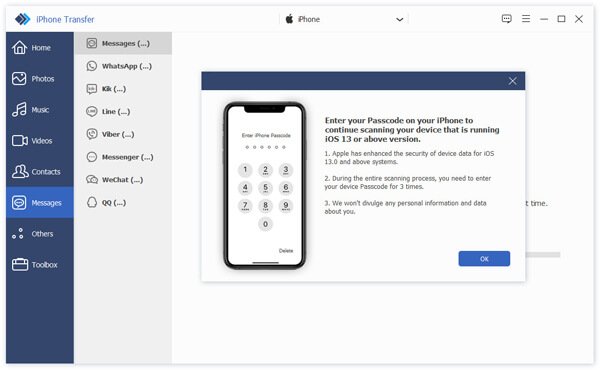
Βήμα 3Μετά την επιτυχή σύνδεση, κάντε κλικ στο Επικοινωνία κουμπί στην αριστερή γραμμή εργαλείων. Μπορείτε να δείτε όλες τις επαφές και να κάνετε κλικ στο πλαίσιο ελέγχου στα αριστερά του Όνομα για να ελέγξετε όλες τις επαφές.
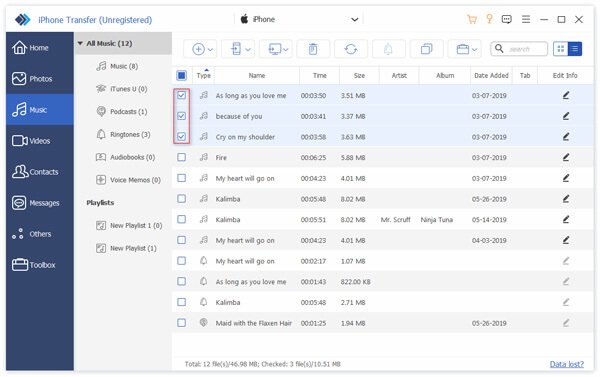
Βήμα 4Τέλος, θα πρέπει να κάνετε κλικ στο Εξαγωγή στη συσκευή κουμπί για να επιλέξετε το νέο σας iPhone. Στη συνέχεια, μπορείτε να μεταφέρετε επαφές από ένα παλιό iPhone στο νέο σας iPhone.
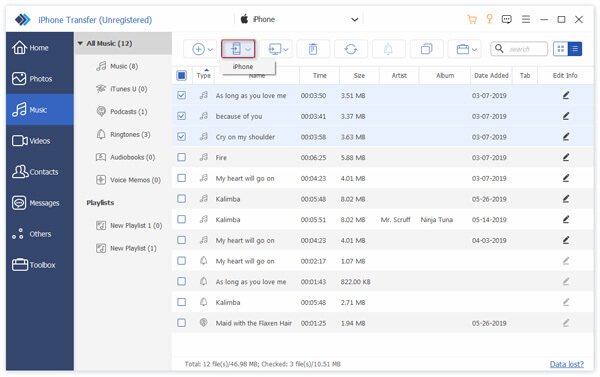
Μέρος 3: 3 Περισσότερες μέθοδοι για τη διόρθωση των επαφών που δεν μεταφέρθηκαν σε νέο iPhone
Εκτός από τις καλύτερες μεθόδους παραπάνω, μπορείτε να δοκιμάσετε αυτές τις τρεις μεθόδους για να λύσετε το πρόβλημα που δεν μεταφέρθηκαν οι επαφές στο νέο iPhone. Αλλά αυτές οι μέθοδοι μπορεί να μην λύσουν το πρόβλημά σας με επιτυχία, αλλά μπορείτε επίσης να τις δοκιμάσετε.
Διόρθωση 1: Ελέγξτε τη συνοχή του λογαριασμού iCloud
Μόνο όταν συνδέεστε με τον ίδιο λογαριασμό iCloud, μπορείτε να συγχρονίσετε σωστά τις επαφές από ένα iPhone σε άλλο νέο iPhone. Επομένως, πρέπει να ακολουθήσετε τα παρακάτω βήματα για να ελέγξετε εάν οι δύο συσκευές σας είναι συνδεδεμένες στον ίδιο λογαριασμό iCloud.
Βήμα 1Πηγαίνετε στο ρυθμίσεις και στα δύο iPhone.
Βήμα 2Στο προφίλ σας, κάντε κλικ σε αυτό για να δείτε τις πληροφορίες του προφίλ σας και επιλέξτε iCloud από τη λίστα.
Βήμα 3Τώρα μπορείτε να ελέγξετε εάν τα δύο iPhone συνδέονται στον ίδιο λογαριασμό iCloud. Εάν όχι, συνδεθείτε ξανά στον ίδιο λογαριασμό.
Μετά από αυτό, μπορείτε επαναφορά επαφών από το iCloud στο iPhone για να δούμε αν διορθώθηκε το πρόβλημα.
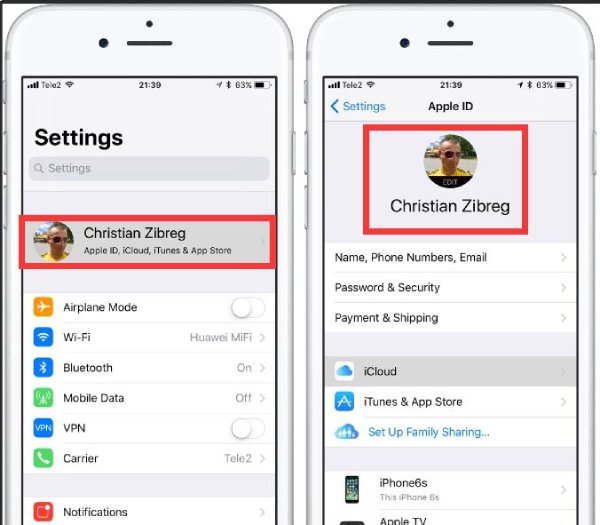
Διόρθωση 2: Ενεργοποιήστε τις Επαφές στις Ρυθμίσεις iCloud
Εάν δεν ενεργοποιήσετε την επαφή στο iCloud, η επαφή δεν μεταφέρθηκε στο νέο σας iPhone. Ως εκ τούτου, είναι σημαντικό να ελέγξετε εάν είναι ανοιχτό πριν από τη μετάδοση.
Βήμα 1Ξεκλειδώστε τις δύο συσκευές σας iOS και ξεκινήστε ρυθμίσεις. Στη συνέχεια, πατήστε το δικό σας Όνομα από το μενού.
Βήμα 2Τώρα, πρέπει να πατήσετε το iCloud κουμπί από τη λίστα.
Βήμα 3Το τελευταίο βήμα είναι να ενεργοποιήσετε το Επικοινωνία στο iCloud για να το ενεργοποιήσετε για σωστό συγχρονισμό στο cloud και να διορθώσετε την επαφή που δεν μεταφέρθηκε σε νέο iPhone.
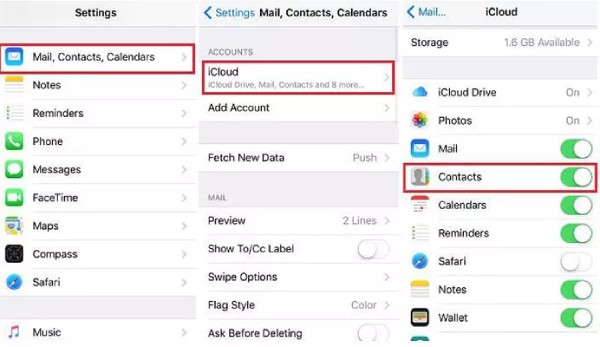
Διόρθωση 3: Επαναφέρετε τις Ρυθμίσεις Δικτύου
Ο μετασχηματισμός των επαφών στο νέο iPhone θα αποτύχει εάν η σύνδεση δικτύου είναι ασταθής κατά τη μετάδοση. Πρέπει να βεβαιωθείτε ότι τα δίκτυα Wi-Fi και στα δύο iPhone είναι σταθερά για να μπορέσουν να μεταδοθούν με επιτυχία. Ακολουθούν τα βήματα για την επαναφορά του δικτύου.
Βήμα 1Θα πρέπει να ανοίξετε ρυθμίσεις στο iPhone σας και πατήστε το General κουμπί από τη λίστα.
Βήμα 2Αγγίξτε το Επαναφορά κουμπί από το General παράθυρο.
Βήμα 3Πρέπει να πατήσετε το Επαναφορά ρυθμίσεων δικτύου κουμπί για να διορθώσετε τις επαφές που δεν μεταφέρθηκαν στο νέο σας iPhone.
Εδώ είναι ο πλήρης οδηγός για επαναφορά των ρυθμίσεων δικτύου στο iPhone
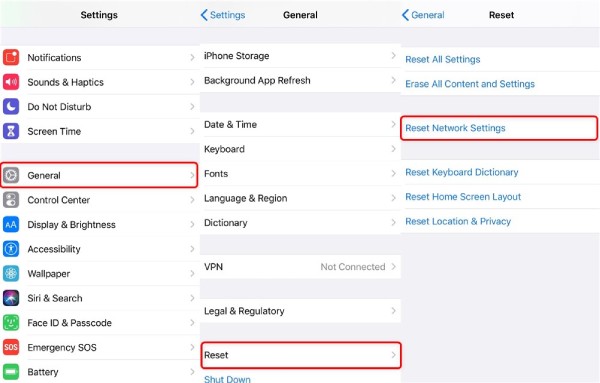
Μέρος 4: Συχνές ερωτήσεις σχετικά με τις επαφές που δεν μεταφέρθηκαν σε νέο iPhone
1. Μπορώ να μεταφέρω επαφές από iPhone σε Android;
Ναι φυσικά. Μπορείτε να χρησιμοποιήσετε τον λογαριασμό Google για να μεταφέρετε τις επαφές από ένα iPhone στο Android σας. Για περισσότερες μεθόδους συγχρονισμός επαφών iPhone με Android, μπορείτε να τα ελέγξετε εδώ.
2. Πώς να επαναφέρετε τις διαγραμμένες επαφές στο iPhone;
Εάν έχετε δημιουργήσει αντίγραφα ασφαλείας των επαφών στο iCloud πριν τις διαγράψετε, μπορείτε να ανακτήσετε εύκολα τις επαφές από το iCloud.
3. Όταν αγοράζω ένα νέο iPhone, πρέπει να αλλάξω σε κάρτα SIM;
Μπορείτε να μετακινήσετε την αρχική κάρτα SIM στο νέο iPhone. Εάν θέλετε να αλλάξετε σε άλλη εταιρεία κινητής τηλεφωνίας, μπορείτε να αλλάξετε τη νέα κάρτα SIM για το νέο σας iPhone.
Συμπέρασμα:
Όταν αντιμετωπίζετε το πρόβλημα που σας οι επαφές δεν μεταφέρθηκαν στο νέο iPhone, δεν χρειάζεται να ανησυχείτε γιατί μπορείτε εύκολα να λύσετε το πρόβλημα χρησιμοποιώντας τις παραπάνω 5 μεθόδους. Ακόμα κι αν εξακολουθείτε να μην μπορείτε να χρησιμοποιήσετε το iCloud για τη μεταφορά επαφών, μπορείτε να χρησιμοποιήσετε την καλύτερη εναλλακτική για να μεταφέρετε με επιτυχία επαφές στο νέο iPhone - το Apeaksoft iPhone Transfer.